Pulsando sobre el icono de Workflows el usuario puede acceder al listado completo de los flujos de aprobación.
Esta pantalla muestra múltiple información que se detalla de izquierda a derecha:
-
Objeto: nombre e información más relevante del objeto (subtipo, versión y resto de campos de la pk) al que aplica el workflow
-
Validador: indica qué función desempeña el usuario logueado con respecto al workflow (las opciones son validador, solicitante u otro)
-
Solicitante: usuario que registró el objeto para su validación
-
Workflow: acción llevada a cabo sobre el objeto (creación, modificación, solicitud de adherencia…)
-
Estado de la validación: grado de avance del workflow así como los pasos de los que consta.
-
Fecha de petición: fecha en la que el objeto fue registrado para su validación
-
Fecha de respuesta: fecha en la que el workflow finaliza
-
Acciones: Ir al detalle, Ver cambios y el Acceso directo a la aprobación o el rechazo del workflow. En los siguientes apartados se expone cada una de estas acciones.
El usuario tiene disponibles unos filtros, en la parte superior de la pantalla, que permiten limitar los resultados en función del tipo de objeto, tipo de workflow, estado del workflow…
Además, se incluye un selector que facilita al usuario el acceso al listado de workflows que tiene pendientes de validar:
Detalle de workflow
Desde la pantalla con el listado de workflows, pulsando este icono es posible abrir el detalle del workflow:
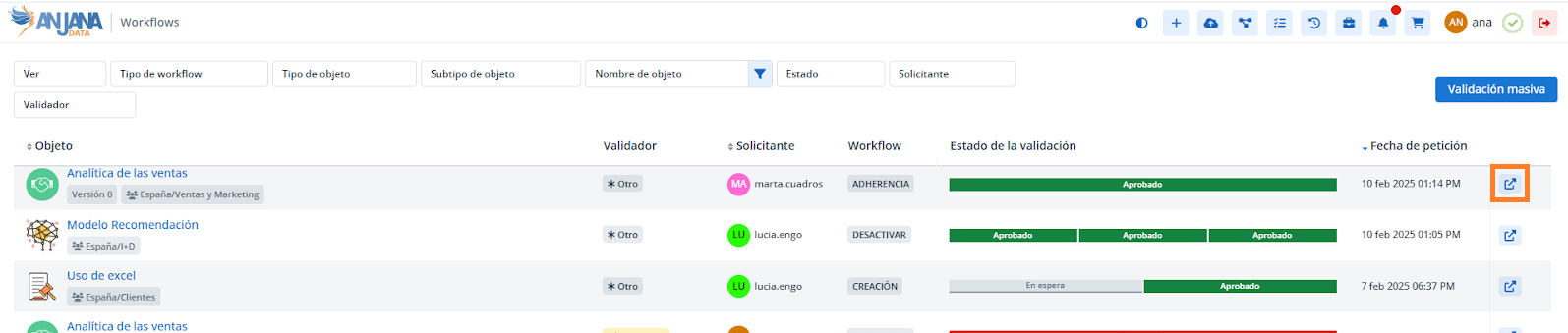
Aquí se pueden visualizar los detalles de cada uno de los pasos configurados en el workflow:
En la cabecera:
-
Objeto con su información más relevante
En la siguiente línea:
-
Usuario que ha lanzado el workflow
-
Rol del usuario con el que ha lanzado el workflow
-
Acción sobre el objeto que se va a validar
-
Fecha del lanzamiento de workflow
-
Nombre antiguo del objeto y nombre en nuevo en caso de que se trate de un workflow de renombrado
-
Unidad organizativa antigua del objeto y nueva unidad organizativa en caso de tratarse de un workflow de transferencia
Para cada paso del workflow:
-
Usuario que ha realizado la validación del paso
-
Rol que valida cada paso
-
Unidad organizativa a la que pertenece el usuario que ha validado
-
Respuesta:
-
aprobado: el usuario ha aceptado o confirmado el workflow
-
rechazado: el usuario ha rechazado el workflow y, por tanto, éste se cancela sin que ningún otro rol tenga que validar
-
pendiente: el usuario debe responder
-
en espera: el rol correspondiente no tiene que validar (o bien porque hay pendientes validaciones anteriores o bien porque es parte de una bifurcación del workflow que no se va a ejecutar
-
-
Fecha en la que el validador recibe la alerta de validación
-
Fecha en la que el validador aprueba o rechaza
-
Comentarios que deja el validador. Este comentario aparecerá en el idioma del usuario o, en caso de que no haya sido completado para ese idioma, en el idioma configurado por defecto en la aplicación.
En caso de que el usuario tenga pendiente la validación del workflow, aparecerán los botones de Aprobar y Rechazar en la pantalla con el detalle del workflow.
Ver cambios
Si el workflow es de modificación, esta opción permite ver las diferencias entre el objeto original y el nuevo objeto que se pretende validar.
Los cambios se pueden visualizar de dos diferentes maneras:
-
Tabla: En esta tabla se indican la propiedad añadida, modificada o eliminada, su antiguo valor y su nuevo valor. Se puede filtrar el contenido de esta tabla por Tipo de cambio o por Propiedad.
-
Json: Se muestra el metadato del objeto en formato json en el que igualmente se comparan las propiedades que han sufrido modificaciones.
Aprobar o rechazar un workflow
En caso de tener una validación pendiente se puede aprobar o rechazar el workflow directamente desde el listado completo de workflows y añadiendo el motivo de la validación del flujo.
Adicionalmente, si el usuario tiene pendiente la validación, en la pantalla con el detalle del workflow también tiene disponibles los botones para Aprobar y Rechazar el workflow.
Validación masiva de workflows
La pantalla del listado de workflows incluye la opción de “Validación masiva”, que permite que un mismo usuario valide uno o varios workflows a la vez dando para todos ellos la misma respuesta: aprobación/rechazo y el motivo de ello.
Para poder efectuar la validación masiva, tras clicar sobre el botón, Anjana filtra los workflows con validaciones pendientes del usuario y añade a todos ellos un checkbox para poder seleccionarlos y, tras ello, aprobarlos o rechazarlos masivamente.
Con esto, los workflows avanzan en su validación y/o finalizan con la aprobación del objeto o su cancelación.
